此功能變數代碼與功能變數代碼 MergeField 類似。 主要差異在於 MergeBarcode 會根據合併結果產生 DisplayBarcode 欄位,而不是直接顯示。 語法和支援的開關也不同。 field-引數-1 的使用方式與 MergeField 欄位中的資料欄位相同。
語法
{ MergeBarcode field-引數-1 field-引數-2 [ 參數 ] }
功能變數代碼不區分大小寫。
-
Field-引數-1 與 MergeField 欄位中的資料欄位相同。
-
Field-引數-2 是指定要產生的條碼類型的字串。 條碼類型不區分大小寫,因此 CODE39 與 Code39 相同。 可用的類型為 UPCA、UPCE、JAN13、JAN8、EAN13、EAN8、CASE、ITF14、NW7、CODE39、CODE128、JPPOST、QR。
-
切換 [選擇性] 欄位特定參數。 有些開關是特定條碼類型。
-
Qr QR 2D 條碼。 請參閱 維琪百科:QR 碼。 有關 ISO 規格,請參閱 ISO/IEC 18004:2006。
-
CODE128 程式碼 128 線性橫條圖。 請參閱 維琪百科:程式碼 128。 有關 ISO 規格,請參閱 ISO/IEC 15417:2007。
-
CODE39 Code 39 線性條碼。 請參閱 維琪百科:程式碼 39。 有關程式碼 39 常見問題和教學課程,請參閱程式碼 39 條碼常見問題&教學課程。
-
JPPOST 日文郵政服務客戶條碼。 JPPost 符合 CBC (客戶) ,也稱為 RM4SCC。
-
EAN8|EAN13 EAN - 國際文章編號:產品識別碼 (8 位數/13 位數的條碼) JAN8|JAN13,用於需要來源國家/地區的地方。 請參閱維琪百科:EAN-8,維琪百科:國際文章編號(EAN-13) ,以及 EAN-13 和 EAN-8。
-
JAN8|JAN13 JAN:產品識別碼的日文條碼 (8 位數/13 位數) 。 JAN8 是 EAN8 的別名。 JAN13 是 EAN13 的別名。
-
UPCA|UPCE UPC (A&E ) :[GS1-條碼] 中指定的產品識別碼美國條碼。 UPCA 適用于大部分的可食用專案,UPCE 是 UPCA 的壓縮版本。 執行相同的資料。 請參閱 維琪百科:通用產品代碼。
-
NW7 NW-7 (CODABAR) 序號條碼。 請參閱Codabar (NW7) 。
-
ITF14 [GS1-條碼] 中指定的用於出貨和追蹤的 ITF-14 專案追蹤條碼。 請參閱 維琪百科:ITF 14 和 ITF-14 條碼
-
CASE USPS 條碼 - FIM/POSTNET (*2) - 用於追蹤 USPS 郵件的條碼。 CASE 是 ITF14 的別名。 請參閱 ITF-14 條碼
-
\h [field-引數] Field 引數會指定條碼符號的高度。 單位在 TWIPS (1/1440 英吋) 。
-
\s [field-引數] Field 引數會指定符號的縮放比例因素。 該值是整個百分點,且有效值從 10 到 1000。
-
\q [field-引數] Field 引數指定 QR 程式碼的錯誤校正層級。 有效的值為 0 - 3。
-
\p [field-引數] Field 引數指定銷售點條碼樣式 (類型 UPCA|UPCE|EAN13|EAN8) 。 大小寫不 (的有效值) 為 [STD|SUP2|SUP5|CASE]。
-
\x 修正檢查數位不正確問題。
-
\d 新增條碼類型 NW7 和 CODE39 的開始/停止字元。
-
\c [field-引數] Field 引數指定條碼類型 ITF14 的 Case Code 樣式。 有效的值是 [STD|EXT|新增]
-
\r [field-引數] Field 引數指定條碼符號的旋轉。 有效的值是 0 - 3。
-
\f [field-引數] Field 引數會指定條碼符號的前景色彩。 有效的 RGB 值範圍為 0 到 0xFFFFFF。
-
\b [field-引數] Field 引數會指定條碼符號的背景色彩。 有效的 RGB 值範圍為 0 到 0xFFFFFF。
-
\t 顯示條碼資料 (文字) 圖像一起顯示。
-
\a 連接所有對應位址欄位,以產生日文郵政客戶條碼。 使用此參數時Barcode-Type引數及所有其他參數會被忽略。
指示
每個條碼可能會使用自己的資料格式,因此如果您不確定所需內容,請檢查部分連結。
若要在檔中使用 MergeBarcode,請遵循下列步驟:
-
按一下或點一下您想要的條碼位置。
-
按 Ctrl + F9。 您必須這麼做,因為只輸入大括弧 {} 無法工作。
-
輸入 MergeBarcode 加上引數和參數。 例如 MergeBarcode URL QR \q 3,顯示合併之 URL 的 QR 代碼。
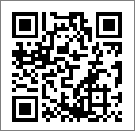
範例
範例請參閱










